Osnove Photoshopa: Prvi koraci s 3D tekstom

Pozdrav još jednom svim groovyReaders-ima iPhotoshoppers! Vrijeme je za odabir mjesta gdje smo stali u 3D-u u Photoshopu. Ovaj put ćemo vas uputiti kako možete sami napraviti svoj 3D tekst. Potrebno je samo nekoliko jednostavnih koraka, pa pogledajte.
Osnovni 3D Photoshop 3D Text
Možete početi s gradijentnim slojem koji će služiti kao lijepa pozadina za vašu sliku. Ovo će ga osvježiti i pružiti dobru raznolikost.
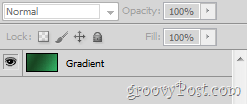
Sada možete nastaviti i upisati bilo koji tekst pomoću Unesite alat, Ovaj tekst može biti u bilo kojoj veličini, bilo kojem jeziku, bilo kojem obliku, i gotovo bilo kojem fontu.
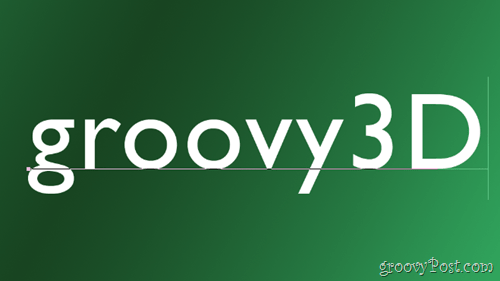
Jedna stvar koju biste uvijek trebali imati je dodatni prostor između svakog pojedinog slova. Neke možete dodati pomoću Prozor s znakovima.
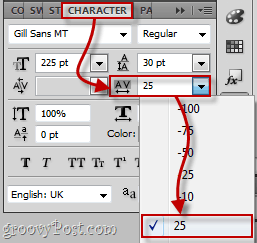
Pretvaranje teksta u 3D objekt
Da biste pretvorili svoj tekst u 3D objekt, idite na 3D> Repoussé> Sloj teksta.
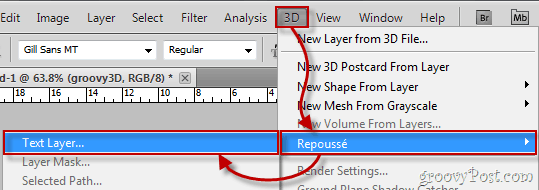
Pojavit će se poruka upozorenja o rasteriranju vašeg sloja. To morate učiniti kako biste tekst napravili u 3D obliku, pa nastavite i kliknite Da. Ako to želite, možete čak i označiti potvrdni okvir Don’t show again (Pokaži više se ne pojavljuje) - riješit će vas te neugodne potvrde jednom zauvijek.
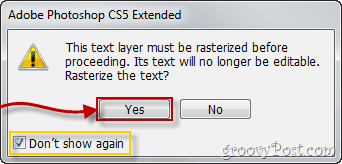
vaš tekst izgledat će najvjerojatnije ovako:

I ono Prozor za konfiguraciju Repousséa koji će se pojaviti najvjerojatnije će izgledati točno ovako:
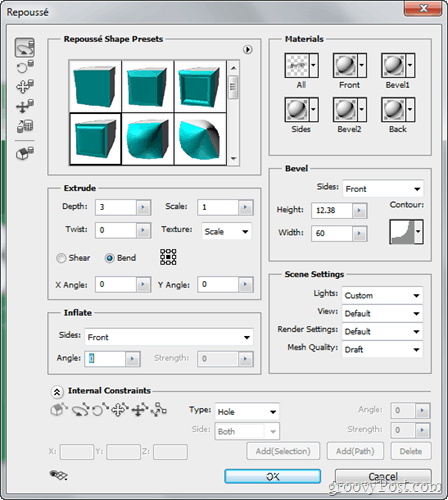
Konfiguriranje 3D teksta
Prvo što biste željeli učiniti s vašim tekstom je prebaciti se na zadane postavke prikazivanja. To možete učiniti u odjeljku Postavke scene u iskucanoga.
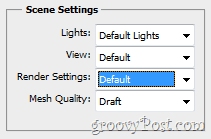
Sada započnimo s uređivanjem našeg teksta odabirom a 3D unaprijed od iskucanoga prozor. Osobno sam izabrao posljednju, ali možete odabrati što god želite.
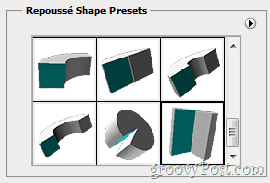
Nakon odabira moje postavke, tekst se odmah konfigurira na moj željeni oblik:

Još jedna stvar koju biste možda željeli učiniti je promijeniti materijalirajte svoj 3D tekst napravljena od. To se postiže prelaskom na materijali odjeljak.
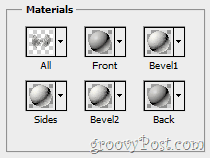
Možete odabrati puno različitih materijala i odabrati a različit materijal za svaku stranu vašeg 3D objekta.
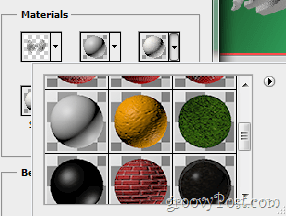
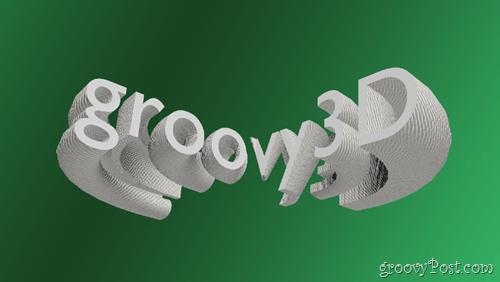
To su u osnovi osnove prilagođavanja i konfiguriranja vašeg teksta. Ne oklijevajte eksperimentirati sa svim ostalim klizači, opcije, padajuće liste i više, unutar iskucanoga.
Prikazivanje za konačni izlaz i uštedu
Kada ste zadovoljni sa svojom slikom, trebali biste očistiti 3D tekst tako da ga učinite maksimalnim kvalitetom i konačnim ispisom. Idi na 3D ploča a zatim birao Uredi iz postavki rendera.
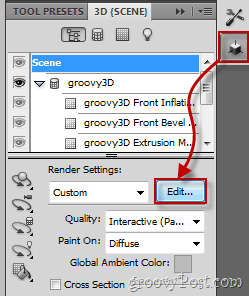
Sada jednostavno označite potvrdni okvir koji kaže Ispis za konačni rezultat i pričekajte da se vaš tekst potpuno učita (od 15 sekundi do 30 minuta, ovisno o rezoluciji i performansama računala), Nakon što se tekst potpuno učita, pritisnite tipku u redu gumb, a zatim napravite kratku prečac na tipkovnici Ctrl + S da spremite i sve ste spremni.

groovyTips - Koristite Photoshop s 3D naočalama
Usput, ako to niste zatvorili Postavke 3D rendera prozoru, a isto tako se događa da par 3D naočala leži okolo, pogledajte dno prozora gdje ćete naći postavka za 3D naočale, Odaberite vrstu stereo slike koju želite koristiti i povećajte Parallax i Focal Plane ovisno o veličini zaslona, razlučivosti i kutu gledanja.

Sada ste spremni za stvarnije 3D iskustvo!

To je to zbog toga - držati ga zaključanim za više udžbenika i članaka i budite u toku!











Ostavite komentar